Как обновить пакеты в debian
Обновлено: 04.07.2024
Недавно состоялся финальный стабильный релиз Debian 9 и теперь стало возможным обновление Debian 8 до 9. В этой системе было достаточно много обновлений, кроме обновления версий программ, была удалена поддержка некоторых функций, например, была удалена поддержка FTP репозиториев, а все исполняемые файлы собраны с поддержкой PIE.
Информацию об опасных изменениях смотрите на официальном сайте, а в этой статье мы рассмотрим обновление Debian 8 до 9. Я буду предполагать, что вы работаете от имени суперпользователя, поскольку для выполнения большинства команд нужны права root.
Обновление Debian до 9
Шаг 1. Резервная копия
Если вы обновляете производственный сервер - лучше сделать резервную копию всех важных данных, чтобы ничего не потерять в случае ошибки. Можно использовать, например, rsnapshot.
Также сделайте резервную копию баз данных, если вы их используете. Дело в том, что в Debian 9 база данных MySQL будет заменена на MariaDB, формат которой не является бинарно совместимым с MySQL. Во время обновления базы будут обновлены автоматически, но если возникнут какие-либо проблемы, то вы не сможете восстановить ваши данные без резервной копии. Далее, проверим текущую версию системы:

Также можно посмотреть вывод команды:

Шаг 2. Обновление текущей системы
Чтобы обновить Debian до 9 без ошибок нужно сначала установить все обновления для текущего выпуска. Для этого выполните такие команды:

Если в вашей системе есть сторонние программное обеспечение, которое было удалено из стандартных репозиториев или установленное из сторонних источников, то шансы на успешное обновление сильно уменьшаются. Посмотреть такие пакеты можно с помощью команды:
Удалите их все. Далее, используйте такую команду чтобы проверить правильность установки всех пакетов:

Перед тем как перейти дальше, исправьте все проблемы. Затем перезагрузите компьютер:
Шаг 3. Настройка sources.list
Мы будем обновлять систему вручную. Это значит, что просто заменим старые репозитории на новые и выполним обновление. По умолчанию файл репозиториев /etc/apt/sources.list в Debian 8 выглядит вот так:

Нам предстоит заменить все вхождения слова Jessie на stretch, должно получиться вот так:

Можно не редактировать файлы вручную, а использовать утилиту sed:
sed -i 's/jessie/stretch/g' /etc/apt/sources.list
Далее, запустите обновление списка пакетов из репозиториев:
Шаг 4. Обновление Debian
Перед тем как начать обновление, посмотрите сколько места на диске вам потребуется такой командой:
apt -o APT::Get::Trivial-Only=true dist-upgrade

Дальше убедитесь, что на корневом разделе места достаточно для распаковки всех файлов:

И только теперь можно запустить обновление. Выполните эти две команды:
После завершения работы команд, а это может занять достаточно много времени, нужно перезагрузить компьютер:
Задача debian 8 обновить до debian 9 полностью выполнена.
Шаг 5. Проверка
Обновление до Debian 9 завершено, и теперь вы можете посмотреть, действительно ли система была обновлена. Проверьте версию ядра:

И посмотрите версию дистрибутива:

Можно еще раз проверить нет ли в системе устаревших пакетов, которые могут вызвать проблемы:
Выводы
В этой статье мы рассмотрели как обновить debian 8 до debian 9. Как видите, это было не так сложно, правда, обновление может занять достаточно много времени, учитывая что системе нужно скачать больше количество пакетов из интернета. Надеюсь, эта информация была полезной для вас. Если у вас остались вопросы, спрашивайте в комментариях!
На завершение видео с обзором Debian 9:



Оцените статью:
(13 оценок, среднее: 4,92 из 5)Об авторе
5 комментариев
Ох уж этот дебилиан.В арче в крыске у whisker menu уже с пол года версия 1.7.2
У новоиспечённого сабжа 1.6.2 без вожможности в настройках убрать имя катгорий,оставив только иконки,что здорово экономит пространство на экране ноута.
И так со всеми пакетами.Не успел выйти,а уже устарел.
А ведь на этом людям ещё пару лет сидеть.
не знай, не знай. Пытался на нескольких дистрах поднять на микрике ген8 проброс видяшки в гостя получилось только на:
Last login: Thu Jun 22 17:24:36 2017 from 192.168.11.107
dis@HP-Boy:
$ cat /etc/os-release
PRETTY_NAME="Debian GNU/Linux 9 (stretch)"
NAME="Debian GNU/Linux"
VERSION_ID="9"
VERSION="9 (stretch)"
ID=debian
HOME_URL="https://www.debian.org/"
SUPPORT_URL="https://www.debian.org/support"
BUG_REPORT_URL="https://bugs.debian.org/"
dis@HP-Boy:
$ virsh version
Compiled against library: libvirt 3.0.0
Using library: libvirt 3.0.0
Using API: QEMU 3.0.0
Running hypervisor: QEMU 2.8.1
$ uptime
22:27:55 up 14 days, 3:41, 2 users, load average: 0,69, 0,35, 0,40
Для вас есть почта в /var/mail/dis
dis@HP-Boy:
чутка патченное дебиановское бекпортированное ядро - я доволен. Не скрою - дальше бы пытался взбодрить железку арчем. Но таки арч будет гостем)) следующие лет пять.
Даже самые популярные операционные системы не являются пределом совершенства. Их разрабатывают профессионалы высочайшего класса, но это не отменяет допущение ими различных просчетов, которые усложняют работу с готовым продуктом.
Операционная система Debian – один из самых стабильных вариантов на рынке, но казусы случаются везде. Чтобы застраховать ПК или сервер от попадания вирусов, а также защититься от мошенников, необходимо своевременно устанавливать обновления.
Обновить Debian – задача не из сложных. Этот процесс обусловлен выполнением нескольких примитивных шагов.
Обновление Debian через терминал
Этот способ создан для тех, кто не любит возиться с техникой слишком долго, но и не пускает всё на самотек. Прежде чем обновлять систему, следует убедиться в том, что ваши репозитории находятся в полном порядке. К примеру, ранее вы подключили репозиторий testing для установки пакета, не выключив его по завершению процесса. В данном случае любые вмешательства могут вызвать еще больше проблем.
Откроем файл sources.list редактором nano, внимательно смотрим на список репозиториев.
$ sudo nano /etc/apt/sources.list
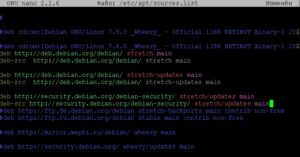
Нормально: в нем наличествуют основные хранилища операционной системы (stretch), репозиторий стандартных обновлений, а также хранилище обновлений безопасности.
Плохо: в файле наличествуют testing, sid, back ports.
Установленные репозитории можно посмотреть и другим способом. Например, воспользовавшись дополнением «Программы и обновления».
Отключите галочки напротив тех репозиториев, которые помешают обновлению ОС. Их названия упоминались чуть выше.
![]()
По аналогии с убунту , астра линукс , списки пакетов обновляются по команде:
ВАЖНО! вместо apt-get можно использовать более новую команду apt, в некоторых случаях интерпретатор напишет ошибку, команда не найдена. Чтобы убрать ошибку, необходимо установить apt.
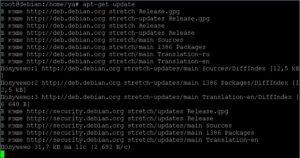
Для запуска обновления в терминале вводим:
Даем согласие на установку. Апгрейд пакетов Debian займет некоторое время. На сроки влияет производительность ПК и скорость Интернет-соединения. Если система обновлялась давно, на это потребуется больше времени.
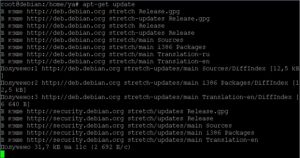
Обновление Дебиан в графическом интерфейсе
Данный способ обновления также не обойдется без графического дополнения «Программы и обновления». Осуществите проверку обновлений в одноименной вкладке, активируйте уведомление о найденных обновах.
Графическая утилита найдет возможные обновления и предложит их вам. Если вас устраивают автоматические обновления, воспользуйтесь данной опцией здесь же. Утилит начнет делать апгрейд ежедневно.
Чтобы установить обновления, также можно воспользоваться программой «Центр приложений» (открывается через главное меню). Далее перешагните в подраздел «Обновления».
Найдите на экране значок «Обновить», нажмите на него. Это позволит произвести обмен данными. После этого вам предстоит закончить установку выявленных обновлений.
Debian также обновляется при помощи установки популярного софта под названием « Synaptic ». Она не является базовой утилитой, однако ее можно установить.
Новый софт появится в меню устройства. ПО работает без перебоев, а потому пользуется большим спросом среди пользователей. Откройте Synaptic, кликните на кнопку «Обновить». Далее произойдет обмен данными между списками пакетов хранилищ.
Следующий шаг: кликните на кнопку «Отметить…». Актуальные апгрейды попадут в список необходимых установок. Программа выдаст запланированные модернизации.
Нажатие на клавишу «Применить» запустит процесс обновление. Не прерывайте его до полного завершения.
Заключение
Беспроблемная и безопасная работа компьютера возможна лишь при бережном обращении. С новой версией ОС устройство работает быстрее и без лагов. К тому же, это минимизирует вероятность попадания вирусов на ПК и сервер. Мошенникам будет сложнее взломать обновленную версию Debian, а значит, пользователь может не беспокоиться за сохранность и конфиденциальность личных данных.
Обновление операционной системы Debian осуществляется многообразными способами и неважно какая версия стоит 9, 8,7. Каждый пользователь может избрать для себя самый удобный и понятный вариант установки обновлений системы.
Ни для кого не секрет, что операционные системы не совершенны, при их разработке могли быть допущены те или иные ошибки, а теперь из-за этого в них постоянно находят уязвимости и даже очень стабильный Debian от этого не застрахован. Поэтому важно вовремя обновлять систему чтобы не дать злоумышленникам и вирусам никакой возможности проникнуть на ваш компьютер или сервер.
В этой статье мы рассмотрим как выполнять обновление Debian 9, как настроить систему чтобы обновление выполнялось автоматически и как все делать правильно, чтобы ничего не сломать.
Обновление Debian 9 через терминал
Давайте сначала рассмотрим несколько способов обновления, которые вы можете использовать. Самый простой из них - это через терминал. Перед тем как что-либо обновлять, вам нужно убедиться, что с вашими репозиториями все хорошо. Например, вы могли подключить репозиторий testing для установки одного из пакетов, а потом забыли его отключить и если вы сейчас обновите из него систему, то точно не выйдет ничего хорошего. Поэтому смотрим содержимое файла /etc/apt/sources.list:
Здесь не должно быть никаких testing, sid, backports, если только вы не уверены, что желаете обновить из них свою систему. Только официальные репозитории вашей версии, в нашем случае stretch, репозиторий обновлений и обновлений безопасности. Также вы можете посмотреть установленные репозитории с помощью графической утилиты "Программы и обновления":
Здесь, на вкладке "Other software" мы видим что у нас включены репозитории Backports, их нужно отключить, сняв галочки. Как и в Ubuntu, сначала вам нужно обновить списки пакетов из репозиториев, для этого выполните:
sudo apt update
После того как утилита скачает индексные файлы репозиториев, вы сможете посмотреть какие пакеты будут обновлены:
sudo apt list --upgradage
А затем, для запуска обновления наберите:
sudo apt upgrade
Вам нужно будет только согласиться с тем, что будет установлено определенное количество обновлений. Процесс обновления может занять довольно продолжительное время, это зависит от мощности вашего компьютера, скорости интернета и того, как давно вы обновляли систему. Вот, теперь вы знаете как обновить Debian 9 через терминал.
Обновление в графическом интерфейсе
Та же самая утилита, "Программы и обновления" позволяет выполнить обновление системы через графический интерфейс. Для этого на вкладке "Обновления" нужно включить ежедневную проверку обновлений и вывод уведомления, если обновления были найдены:
Тогда утилита будет сама проверять обновления и спрашивать вас нужно ли их установить. Или здесь же можно включить ежедневную проверку и автоматическую загрузку и установку обновлений. Тогда обновления будут устанавливаться автоматически каждый день. Программа "Центр приложений" тоже позволяет устанавливать обновления. Для этого просто запустите программу из главного меню и перейдите на вкладку "Обновления":
Тут вам нужно нажать значок "Обновить" в левом верхнем углу, чтобы синхронизировать список пакетов. Дальше вам будет достаточно нажать "Обновить все".
Еще один способ обновить систему в графическом интерфейсе - использовать пакетный менеджер Synaptic. По умолчанию программа не установлена, но вы можете установить ее командой:
sudo apt install synaptic
Далее, вы можете найти программу в главном меню. Нужно сказать, что если стандартный центр приложений не хочет работать, то Synaptic работает почти всегда. Сначала в программе нажмите кнопку "Обновить", чтобы синхронизировать все списки пакетов из репозиториев.
Затем нажмите кнопку "Отметить все обновления" для того, чтобы добавить все доступные обновления в очередь установки:
В процессе утилита покажет какие пакеты будут обновлены:
Далее, осталось нажать на кнопку "Применить" и затем начнется обновление, которое может занять некоторое время.
Автоматическое обновление Debian
В Debian, как и в Ubuntu существует возможность выполнять обновление Debian 9 для обновлений безопасности автоматически. И я сейчас не говорю про сторонний инструмент ucare-systemcore. Это инструмент unattended-upgrades и он встроен в систему. Но на всякий случай можете попытаться установить его:
$ sudo apt install unattended-upgrades apt-listchanges
Сначала откройте файл /etc/apt/apt.conf.d/50unattended-upgrades и добавьте в блок Unattended-Upgrade::Origins-Pattern такую строку:
dpkg-reconfigure -plow unattended-upgrades
Сначала согласитесь что нужно устанавливать обновления, затем просто нажмите "Далее":
После этого убедитесь, что в файл /etc/apt/apt.conf.d/20auto-upgrades были добавлены такие строки:
APT::Periodic::Update-Package-Lists "1";
APT::Periodic::Unattended-Upgrade "1";
Все, теперь ваши обновления Debian будут устанавливаться автоматически и вы не пропустите никакой заплатки от новой уязвимости.
Выводы
В этой статье мы рассмотрели как выполняется обновление пакетов Debian 9 до самой новой версии чтобы обезопасить вашу систему от взломов и других неприятных вещей. Как видите, это совсем не сложно. Правда, обновление нужно выполнять регулярно или настроить автоматическое обновление. Если у вас остались вопросы, спрашивайте в комментариях!
Не так давно вышла новая версия Debia 11 под кодовым названием Bullseye. По традиции, кардинальных изменений в системе не было, но пакетная база была значительно переработана. 72% пакетов получили новые версии, а более 11 000 пакетов появились в репозитории впервые. Именно это и даёт повод для обновления Debian 10 до Debian 11.
Мы расскажем не только о том, как выполняется обновление Debian 10 до 11, но еще и как подготовить её и избежать проблем. Забегая вперёд отметим, что дистрибутив по-прежнему обновляется путём замены репозиториев.
Как обновить Debian 10 до Debian 11
Перед обновлением настоятельно рекомендуем создать резервную копию системы. Это позволит восстановиться в случае неудачи. Также при использовании отличного от GNOME и KDE окружения лучше всего выйти из графической оболочки и обновляться в текстовом режиме.
Сервер можно обновить даже по SSH, в этот раз проблем с сетевыми интерфейсами не должно возникнуть. Но на всякий случай лучше иметь локальный доступ к консоли сервера.
Также разработчики не рекомендуют оставлять в системе сторонние пакеты и советуют удалить их перед обновлением. Однако, если они никак не связаны с функционированием системы, то можете оставить их, при том условии, что они не будут использовать устаревшие пакеты.
Шаг 1. Обновление Debian 10 до актуальной версии
Перед заменой репозиториев крайне желательно привести текущие пакеты до актуальной версии. Debian 10 за время существования успел получить несколько обновлений. Последняя версия получила номер 10.10, именно её и стоит обновлять до Debian 11.
Чтобы узнать текущую версию дистрибутива используйте команду:

Чтобы обновить дистрибутив Debian, а заодно привести пакеты в порядок, выполните команды:
sudo apt update
sudo apt dist-upgrade
sudo apt --fix-broken install
sudo apt autoremove
После этого при проверке будет указана версия 10.10. Перед следующим шагом можете перезагрузить компьютер, чтобы убедиться в том, что обновлённая система успешно запускается.
Шаг 2. Замена репозиториев
Замена репозиториев – это основной этап обновления Debian 11. Именно эти файловые серверы содержат все пакеты дистрибутива. Список репозиториев хранится в файле /etc/apt/sources.list. Для доступа к нему воспользуемся редактором nano:
sudo nano /etc/apt/sources.list

В этом файле нам необходимо заменить buster на bullseye. Помимо этого, потребуется заменить /updates на -security, так как в Debian 11 изменили наименование для security группы репозиториев. Легче всего произвести замену встроенным инструментом (Ctrl+\). После этого сохраните изменения (Ctrl+O) и выйдите из программы (Ctrl+X).
Список репозиториев должен выглядеть следующим образом:

Не забудьте обновить список пакетов командой:
sudo apt update
Теперь ваш дистрибутив готов к обновлению.
Шаг 3. Минимальное обновление
Обновление рекомендуется проводить в два этапа. На первом этапе мы проведём минимальное обновление. Оно заменит только те пакеты, которые не потребуют установку или удаление других пакетов. Для этого используйте команду:
sudo apt upgrade --without-new-pkgs
В процессе обновления будут задавать вопросы, используйте Tab, чтобы переключаться между кнопками, и Пробел, чтобы выбирать нужный пункт.
Несмотря на то, что обновление называется минимальным, будет обновлена большая часть пакетов. После перезагрузки компьютера вас встретит практически готовый вариант Debian 11.

Шаг 4. Полное обновление
Если минимальное обновление прошло успешно, то пора приступать к полному обновлению системы командой:
sudo apt dist-upgrade
В процессе обновления будут установлены новые пакеты зависимостей, а часть старых, не привязанных ни к одной программе, останется в системе. Для удаления этих пакетов воспользуйтесь командой:
sudo apt autoremove
Шаг 5. Готово
Теперь можете ещё раз проверить установленную версию дистрибутива, ядра, оболочки и загрузчика:
dpkg -l | grep grub

Выводы
Теперь вы знаете обновить Debian 10 до Debian 11. Особых изменений в процессе обновления, по сравнению с предыдущим релизом, не появилось. Главное обновить пакеты Debian 10 и правильно отредактировать список репозиториев. Если же говорить о стандартной для Debian оболочке GNOME, то с ней обновление проходит даже в графическом режиме.
Благодаря консервативному подходу к разработке дистрибутива, часть пользователей использует Debian без переустановки на протяжении многих лет. Это особенно актуально для серверов, где промедление неуместно. А если у вас до сих пор установлен Debian 9, то обновите его до 10 версии, что позволит перейти на Debian 11.
Нет похожих записей
Статья распространяется под лицензией Creative Commons ShareAlike 4.0 при копировании материала ссылка на источник обязательна.
Читайте также:

